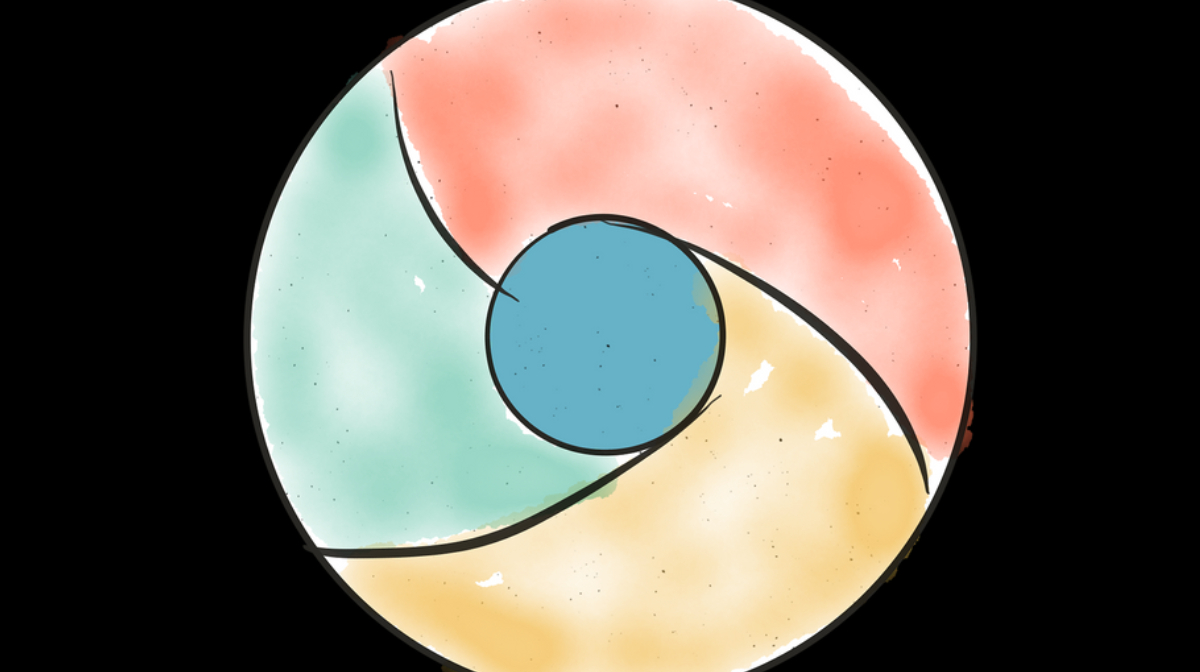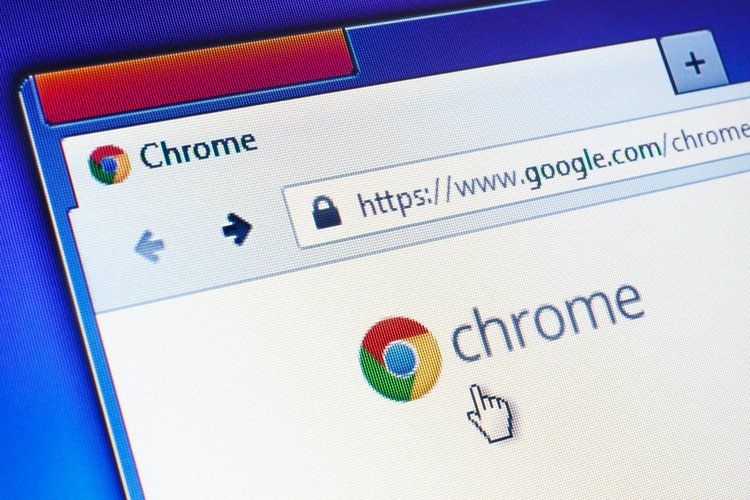
تعد أداة حظر الإعلانات في Chrome منافسًا واضحًا للرائد الحالي في الصناعة ، AdBlock. لكنه يوفر للمستخدمين سهولة في الاستخدام ، لأنهم ليسوا مضطرين لاستخدامه على الإطلاق.
لا يلزم تثبيته (يتم تمكينه افتراضيًا) ويتم حظر الإعلانات دون تدخل المستخدم.
ولكن قد تكون هناك أوقات قد يتداخل فيها مانع الإعلانات في Chrome مع التحميل الطبيعي للموقع ، لأنه أمر مألوف مع أدوات حظر الإعلانات.
هذا يمكن أن يؤدي إلى تدهور تجربة المستخدم وربما موقع ويب يعرض الأخطاء. في مثل هذه الحالات ، يمكنك تعطيل مانع الإعلانات في Chome.
كيفية تعطيل / تمكين جوجل كروم Ad Blocker؟
العيب أو الميزة الوحيدة ، بغض النظر عن ما تسميه ، لـ "ملتقط" الإعلان في Chrome هو أنه لا يمكنك إيقاف تشغيله تمامًا.
يمكن تعطيل الإعلانات أو تمكينها على أساس كل موقع عن طريق الوصول إلى إعدادات أداة حظر الإعلانات في Chrome.
- افتح موقعًا إلكترونيًا في Google Chrome.
- الآن ، في شريط العناوين ، انقر فوق ملف قفل أخضر أو زر المعلومات.
- ثم انقر فوق إعدادات الموقع.
- انتقل لأسفل للعثور الإعلانات.
- في القائمة المنسدلة ، انقر فوق سماح.
- الآن ، يمكنك إغلاق علامة التبويب "الإعدادات".
هذه هي طريقة تعطيل مانع الإعلانات في جوجل كروم. يمكنك النقر فوق حظر (افتراضي) لإعادة تشغيل مانع الإعلانات.
لا يوصى بتعطيل مانع الإعلانات ما لم يكن ذلك ضروريًا. الإعلانات هي الخبز والزبدة للكثيرين. لكن العديد من المواقع تتجاوز الحدود وتختار الإعلانات المتطفلة وخيارات النوافذ المنبثقة والنوافذ المنبثقة وتشغيل مقاطع الفيديو بالصوت تلقائيًا.
لمواجهة مثل هذه الحالات ، يتوفر مزيل الإعلانات المدمج في Chrome هنا للمساعدة.
الآن ، كانت الطريقة القديمة هي التخلص من مانع الإعلانات المدمج في Chrome. إذا كنت ترغب في التخلص من أدوات حظر الإعلانات التابعة لجهات خارجية ، فيمكنك ببساطة إزالة امتداد متصفح Chrome الخاص بهم.
مصدر